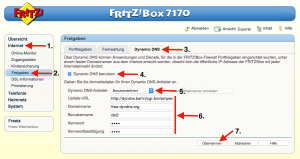
1. Klicke auf „Internet“
2. Klicke auf „Freigaben“
3. Wechsel auf den Reiter „Dynamic DNS“
4. Aktiviere via „Dynamic DNS benutzen“ die Funktion
5. Wähle als „Dynamic DNS-Anbieter“ „Benutzerdefiniert“ aus
6. Trage die Daten, in der Reihenfolge ein, wie sie in der folgenden Auflistung stehen.
- Update-URL (es muss genauso eingefügt werden, bitte nichts an der URL verändern): https://dyndns.berlin/cgi-bin/simpleupdt.cgi?user=<username>&pass=<pass>&domn=<domain>&addr=<ipaddr>&reqc=0
- Kompletter DynDNS Domainname: test.dyndns.berlin , test.free-dyndns.org usw. (je nach Auswahl bei der Registrierung)
- Benutzername: Dein Benutzername auf dyndns.berlin
- Kennwort: Dein Kennwort auf dyndns.berlin
- Kennwortbestätigung: Dein Kennwort auf dyndns.berlin
7. Klicke auf „Übernehmen“ – Nun wird deine DynDNS von deiner Fritz!Box aktuell gehalten.
Nicht wundern, wenn im Fritz!Box log folgender Fehler auftaucht:
Dynamic DNS-Fehler: Die Dynamic DNS-Aktualisierung war erfolgreich, anschließend trat jedoch ein Fehler bei der DNS-Auflösung auf.
Das ist normal, da der DNS server nicht sofort die Aktualisierte IP ausliefert.
Das dauert wenige Sekunden, bis zu 5 Minuten.
 Deutsch
Deutsch English
English